¿Te gustaría editar fotos en el celular? Muchas veces sacamos fotos y queremos hacerles cambios antes de enviarlas a otra persona o compartirlas. En esta guía paso a paso aprenderemos cómo editar imágenes con la aplicación Snapseed.
Aprende también Cómo crear un video con fotos, Cómo editar una foto antes de enviarla por WhatsApp y Cómo crear iconos de tus páginas favoritas en el celular.
Contenidos en esta entrada
Cómo descargar la aplicación Snapseed
La aplicación Snapseed es gratuita y relativamente sencilla de utilizar. Te recomendamos, antes de descargarla, tener espacio disponible en tu celular. Puedes aprender cómo liberar espacio en tu celular haciendo clic aquí.
Sigue estos pasos para descargar Snapseed:
- Ingresar a Play Store en el celular.
- En la barra de búsqueda escribir Snapseed.
- Ingresar a la primera opción entre los resultados.
- Pulsar sobre Instalar.
- Una vez finalizada la descarga pulsar Abrir.
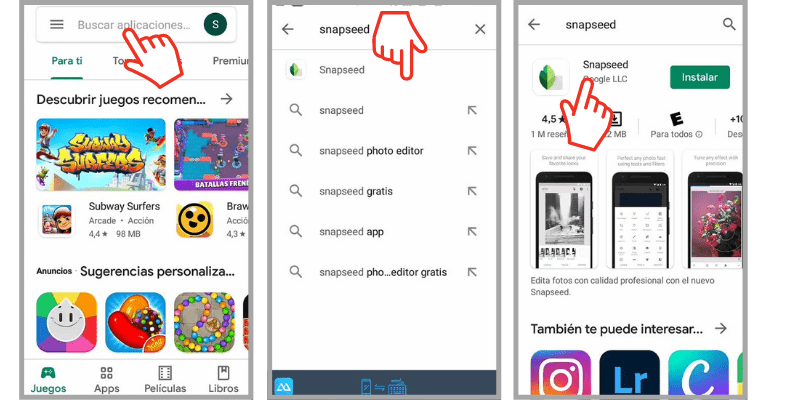
Ingresar a Play Store y buscar la App para descargarla
Cómo editar fotos con Snapseed
Una vez finalizada la descarga de la aplicación pulsa Abrir. Ahora veremos cómo usar la App para editar fotos que tengas en la galería de tu celular.
En Snapseed puedes realizar las siguientes acciones:
Al entrar en la App por primera vez pulsar sobre el signo + para elegir una foto de la galería y empezar a editarla. (ver imágenes siguientes)
Una vez elegida la foto verás tres opciones en la parte inferior:
Diseño
Desde aquí es posible elegir entre diferentes diseños o filtros para la imagen. Estos filtros lo que hacen es cambiar la tonalidad o color de la imagen dándole más luz o resaltando ciertos aspectos según el filtro elegido.
Para ver los diferentes filtros deslizar las opciones con un dedo, sin soltar, de derecha a izquierda. Puedes elegir uno simplemente pulsando una sola vez con un dedo.
Para aplicar el filtro o diseño elegido pulsar el icono de la tilde en la esquina inferior derecha. Si quieres volver a la imagen original, sin filtro, pulsa el icono de la cruz. (ver en las imágenes siguientes)
Herramientas
Esta opción permite acceder a un montón de herramientas para editar la foto. Puedes, entre otras cosas, cambiar el color, aumentar el brillo, recortarla, girarla y mucho más.
Simplemente eliges la herramienta que quieres usar pulsando una sola vez sobre ella. A continuación podrás aplicar el cambio según la opción elegida.
Cuando se trata de aspectos como el contraste o el brillo, por ejemplo, siempre podrás aumentar o disminuir estos valores moviéndote hacia uno u otro lado. Deslizar el dedo sobre la foto hacia la derecha hace que un valor aumente, mientras que deslizarlo hacia la izquierda hace que ese valor disminuya.
Para aplicar cualquier cambio debes pulsar el icono de la tilde. Si no quieres aplicar el último cambio puedes pulsar la cruz.
Dato curioso: el icono de tilde, en otros países de latinoamérica se conoce como palomita.
El icono similar a una varita mágica permite hacer un cambio en el aspecto seleccionado de manera automática, sin tener que ajustar nada. La misma aplicación hace el ajuste que considera apropiado para la imagen.
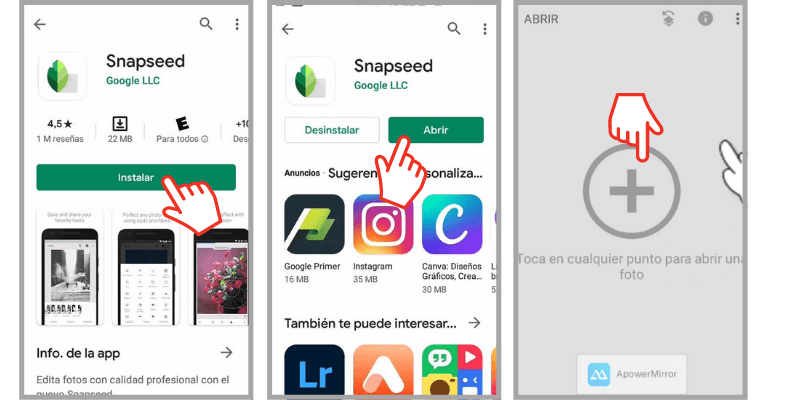
Abrir la aplicación.
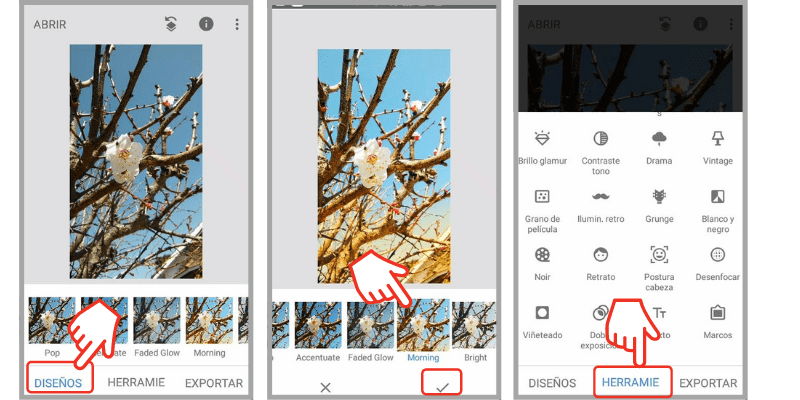
En diseño puedes elegir diferentes tonalidades para aplicar a la foto.
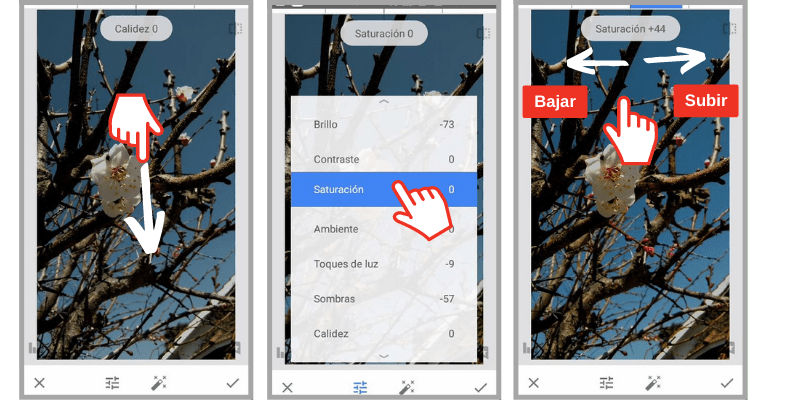
Para aumentar o disminuir cierto valor deslizar un dedo hacia la izquierda o la derecha
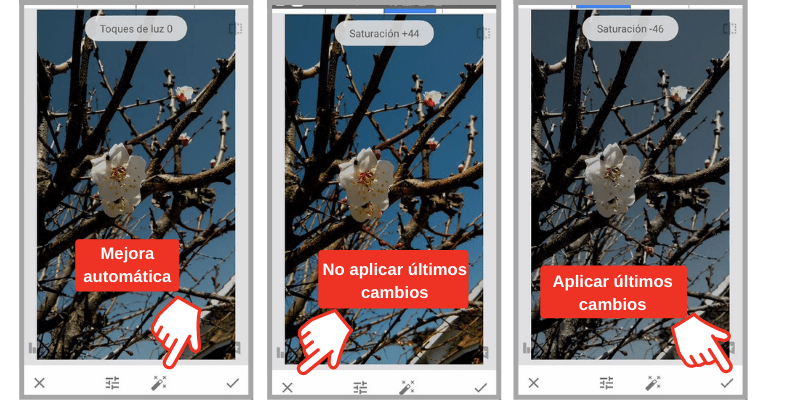
Elementos de la parte inferior de la aplicación.
Exportar
Una vez aplicados todos los cambios en la foto puedes descargarla o compartirla. Para esto debes pulsar la opción Exportar, en la esquina inferior derecha.
Compartir: esta opción permite compartir la imagen editada por ejemplo por WhatsApp o Facebook.
Guardar: esta opción descarga la imagen en el celular y la guarda en la galería de fotos.
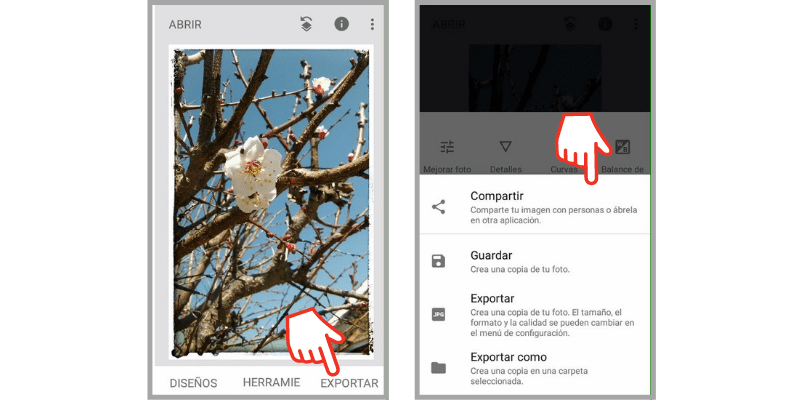
Opciones para descargar la foto
Mira el video con el paso a paso y aprende cómo editar fotos con Snapseed
Clic en el centro del video para dar PLAY y también para PAUSAR. Desde el teléfono, girar a horizontal o pulsar el icono para ampliar a pantalla completa.
¿Problemas para ver el video? Clic acá: https://youtu.be/D9V_bH2N0C4
¡Aprende a editar tus fotos con Snapseed!
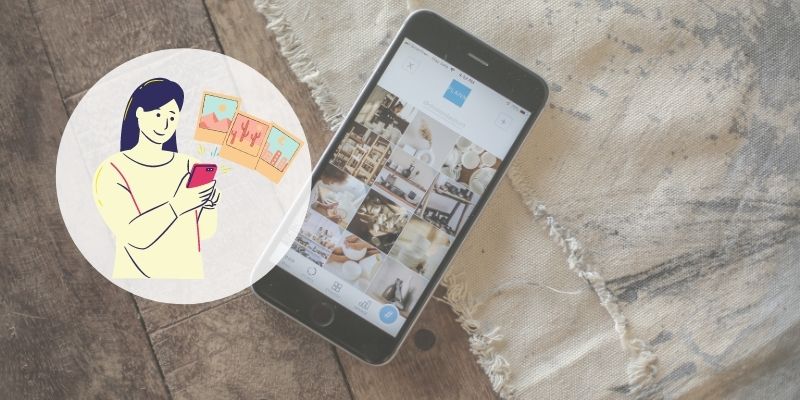



 (4,37 de 5)
(4,37 de 5)